Typora图片自动上传
Typora图片上传(PicGo + Gitee)
1.在码云新建一个仓库
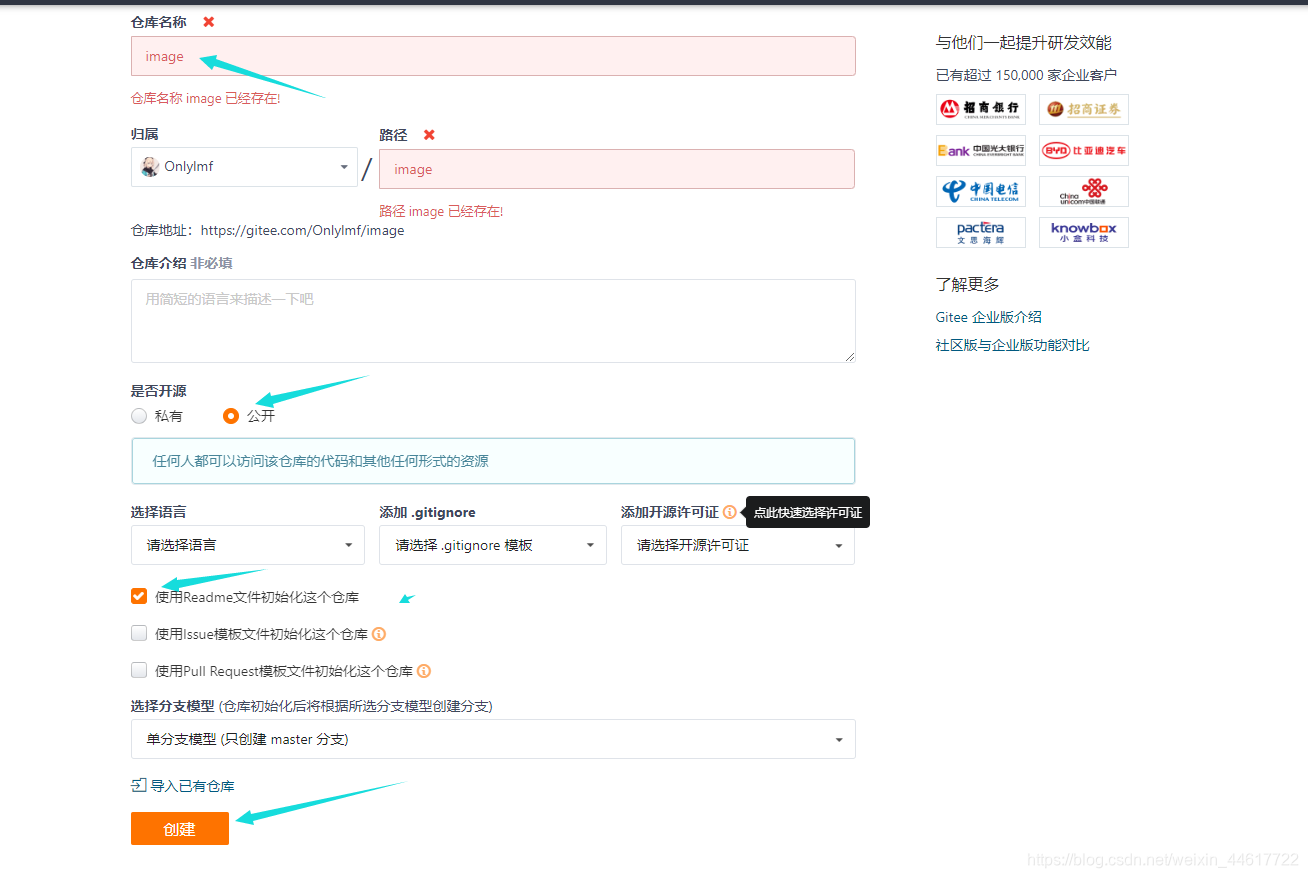
2.设置私人令牌
这里的私人令牌一般都是没有设置过的,新建一个就可以了,新建完成后,复制token
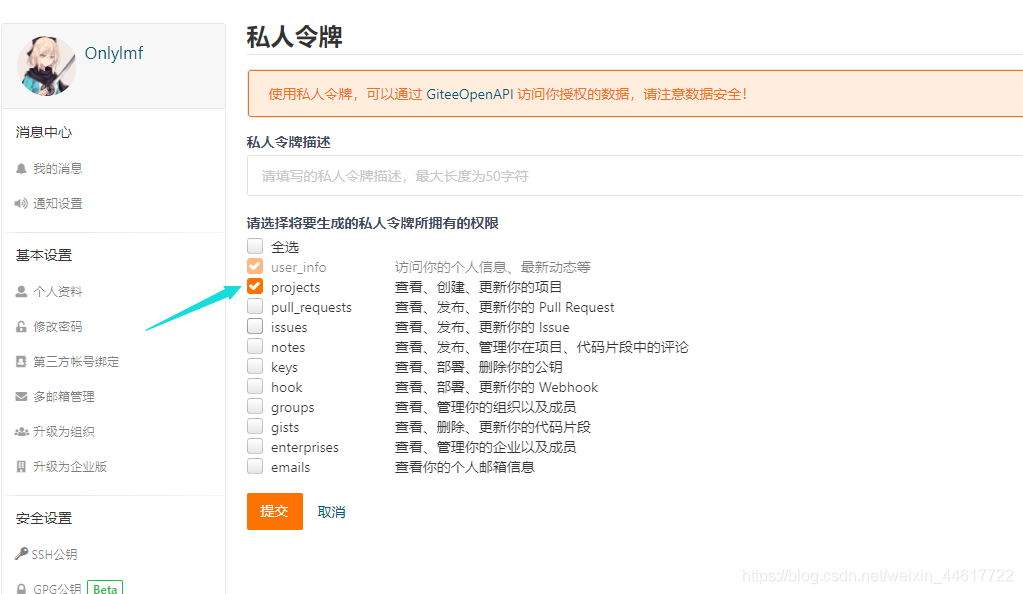
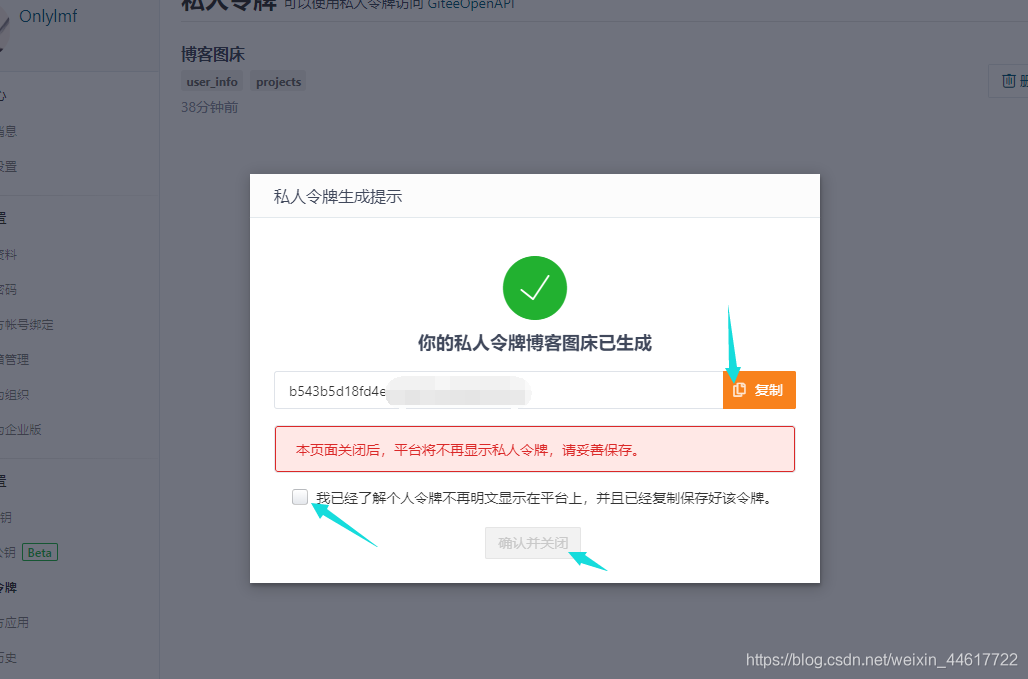
3. 下载PicGo
https://github.com/Molunerfinn/PicGo/releases/tag/v2.3.0-beta.3
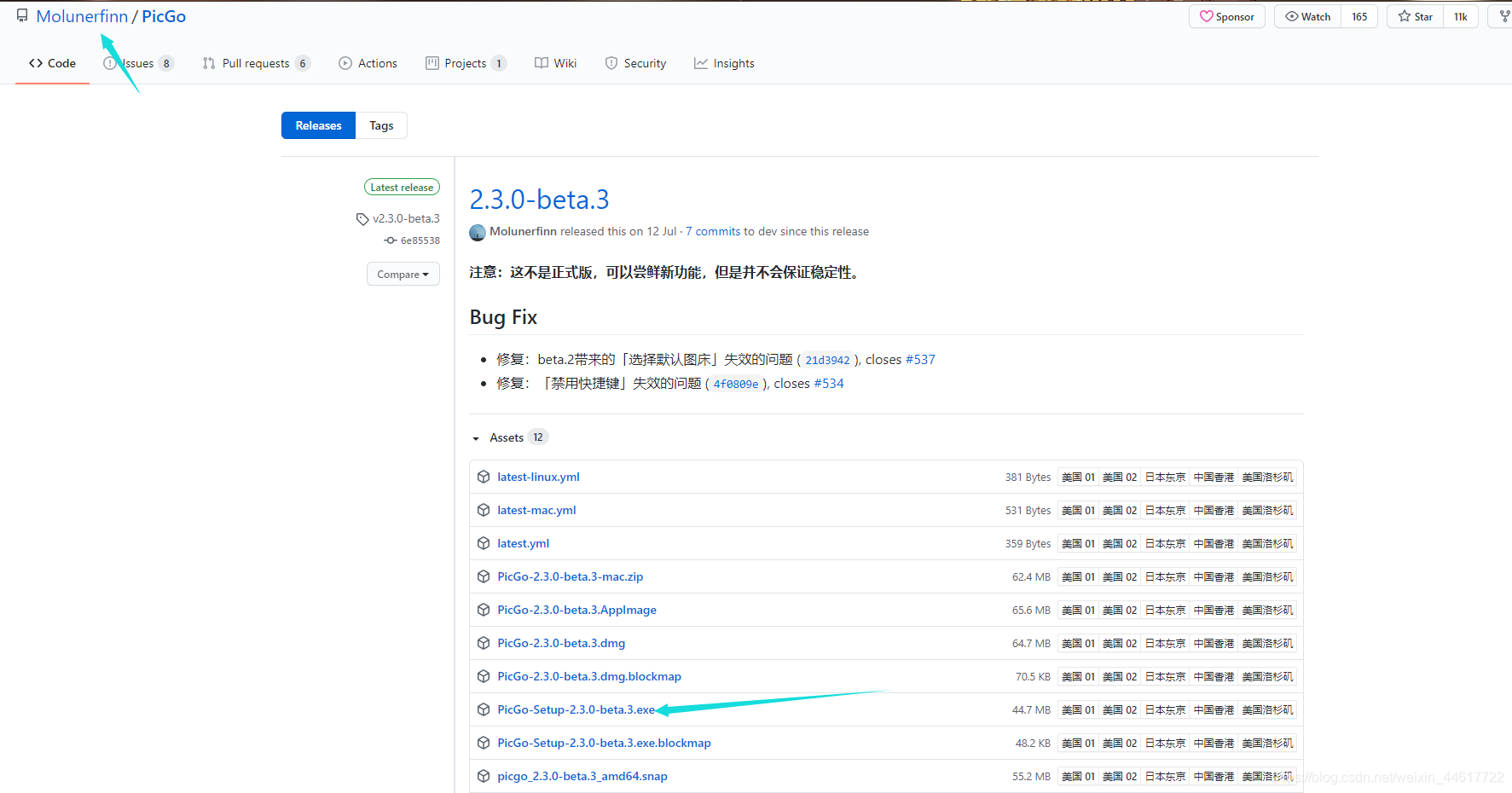
4.安装PicGo并且安装gitee插件
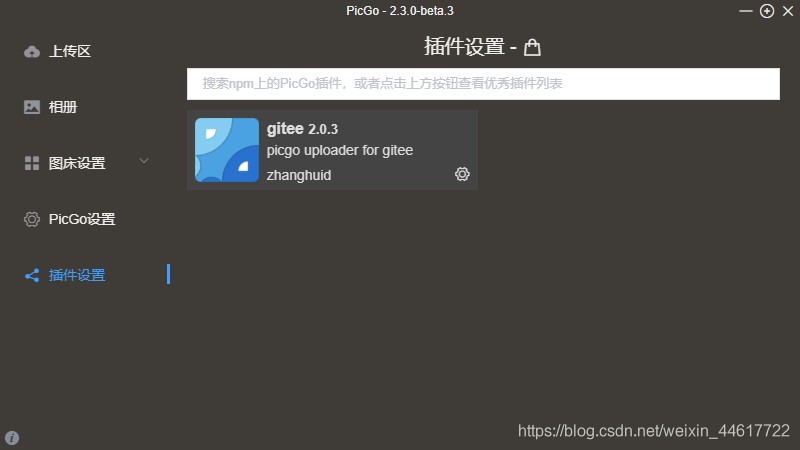
5.配置插件
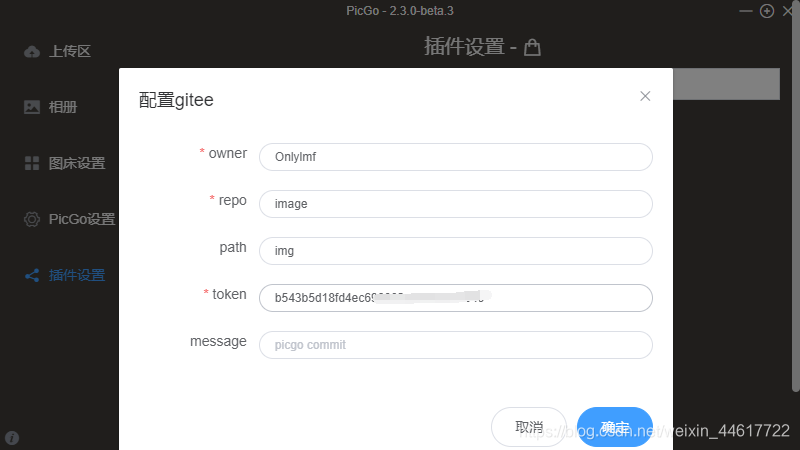
在typora中设置:
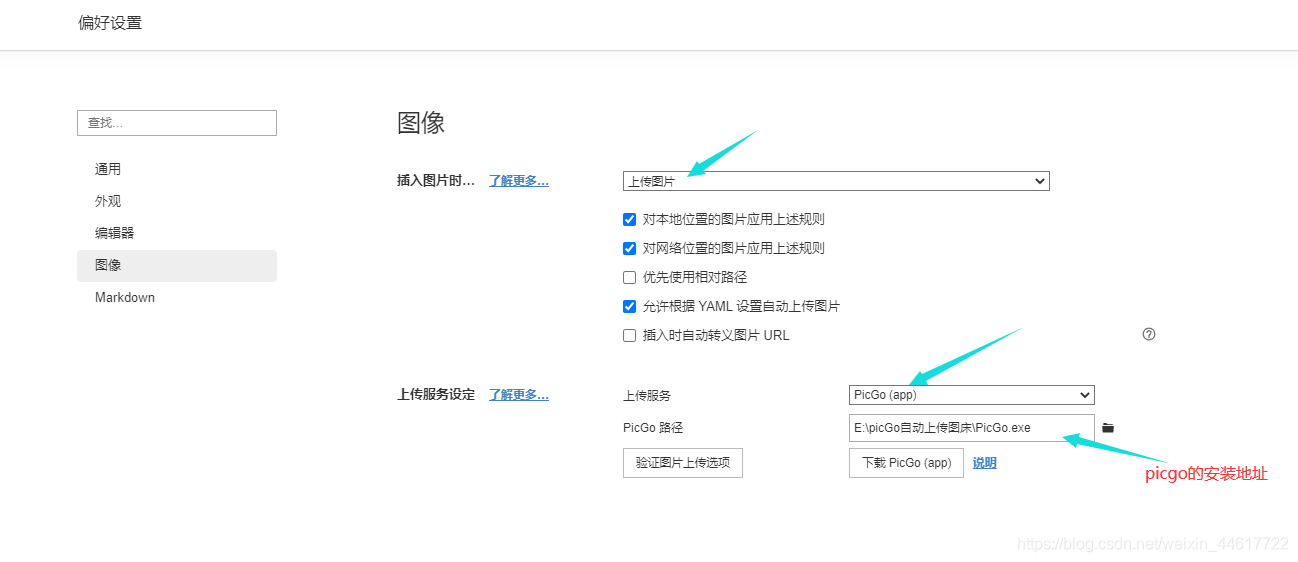
6.验证
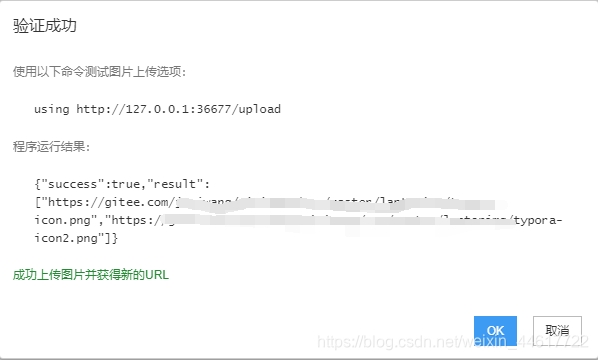
成功后,插入一张图片,然后右击图片上传。
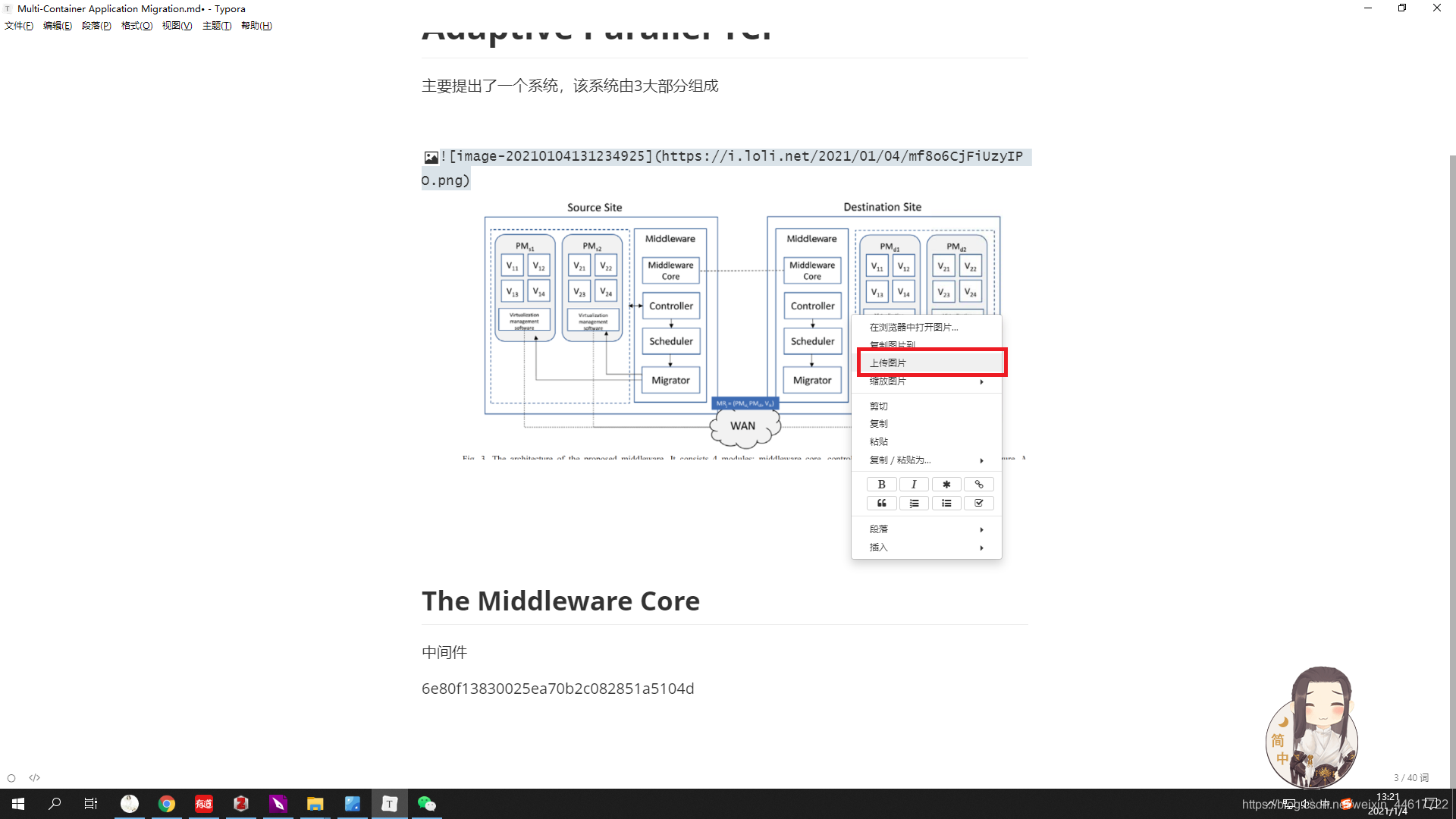
= = = = = = = = = = = = = = == = = = = = = == = = == = = = = = = = = = = = = = = = = = = = = == = =
2022年3月开始,gitee图床不能使用了,报错如下:

直接使用github或者其他付费的图床
使用github图床
1、生成token
直接访问 https://github.com/settings/tokens , 点击 Generate new token ,填写 token 的信息、选择token 的过期时间、并勾选repo。
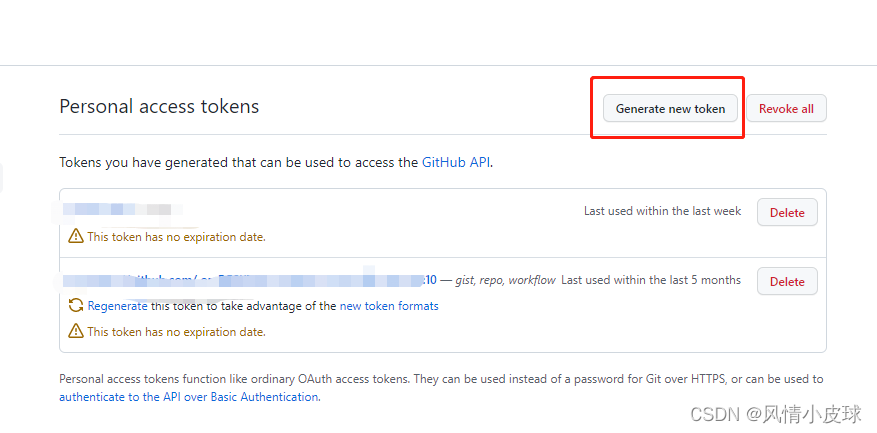
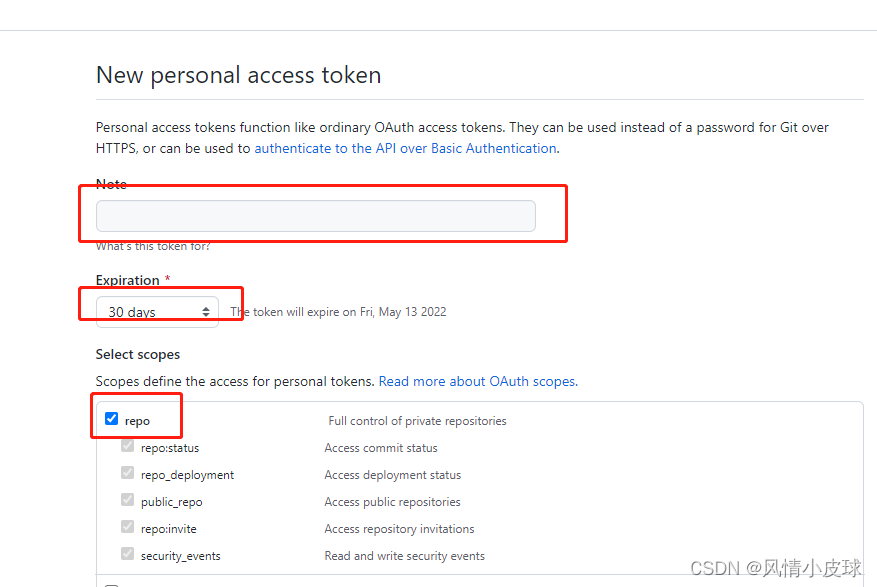
2、创建仓库
这里随便创建就行,设置为 public 。
3、配置picgo

参考 picgo gitee 插件 issue 中给出的建议,可以配置一下 github 加速,亲测速度还可以!